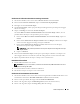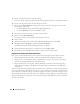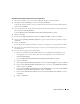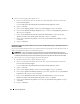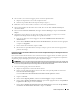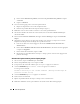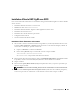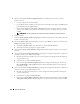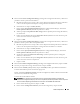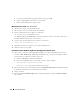Owner's Manual
Guide de déploiement 123
Préparation du disque OCR et du disque de vote pour Clusterware
1
Sur le bureau Windows, faites un clic droit sur
Poste de travail
et sélectionnez
Gérer
.
2
Développez l'élément
Stockage
et sélectionnez
Gestion des disques
.
Le disque de stockage initialisé à la section "Vérification du fonctionnement de PowerPath" apparaît
comme étant
Non alloué
.
3
Faites un clic droit sur la zone de partition des premiers disques partagés affectés aux nœuds du cluster,
puis sélectionnez
Nouvelle partition
.
La fenêtre
Bienvenue dans l'Assistant Création d'une nouvelle partition
s'affiche.
4
Cliquez sur
Suivant
.
5
Dans la fenêtre
Type de la partition
, sélectionnez
Partition étendue
et cliquez sur
Suivant
.
6
Dans la fenêtre
Spécifier la taille de la partition
, acceptez la taille de partition par défaut et cliquez
sur
Suivant
.
7
Cliquez sur
Terminer
.
La zone de partition du disque sélectionnée à l'étape 3 est configurée en tant que partition étendue.
8
Recommencez la procédure décrite de l'étape 3 à l'étape 7 sur tous les disques partagés affectés aux
noeuds du cluster.
9
Créez des lecteurs logiques pour le disque OCR.
a
Dans la zone de partition du disque identifié pour servir de disque OCR et de disque de vote
(unité logique de 1 Go), faites un clic droit sur l'espace disponible et sélectionnez
Créer un
nouveau lecteur logique
.
La fenêtre
Bienvenue dans l'Assistant Création d'une nouvelle partition
s'affiche.
b
Cliquez sur
Suivant
.
c
Dans la fenêtre
Sélection du type de partition
, sélectionnez
Lecteur logique
et cliquez sur
Suivant
.
d
Dans la fenêtre
Spécifier la taille de la partition
, tapez
120
dans le champ
Taille de la partition
en Mo
et cliquez sur
Suivant
.
e
Dans la fenêtre
Attribuer une lettre de lecteur ou de chemin d'accès
, sélectionnez
Ne pas attribuer
une lettre ou un chemin d'accès de lecteur
et cliquez sur
Suivant
.
f
Dans la fenêtre
Formater une partition
, sélectionnez
Ne pas formater cette partition
et cliquez
sur
Suivant
.
g
Cliquez sur
Terminer
.